如何清理电脑内存,小编告诉你电脑内存怎么清理
2018-06-21 08:57:14来源:未知 阅读 ()

使用笔记本电脑的用户应该都知道,只有足够C盘内存空间,电脑的运行速度才能跟得上。随着我们电脑的不断使用,那么电脑的空间也会越来越小,电脑的速度也会受到一定影响,那么该怎么去清理电脑内存呢?下面,小编就来跟手机介绍清理电脑内存。
电脑使用的过程中,会缓存一些电脑垃圾,随着电脑的使用久了,所以说积累在里面的垃圾也很多,会导致电脑内存不足,于是电脑的运行速度下降,工作效率降低了。所以及时清理电脑内存是有必要的,今天,小编就跟大家分享清理电脑内存的方法。
电脑内存怎么清理
打开系统的任务管理器,点击上方的“ 性能 ”,查看当前内存使用情况

清理电脑内存系统软件图解1
当继续再打开另外一些程序的话,可用内存会越小,然后系统的反应也会越来越慢。
这时,可以切换到任务管理器的“ 进程 ”选项卡,然后再点击“ 内存 ”,让系统按占用内存的大小来排序,
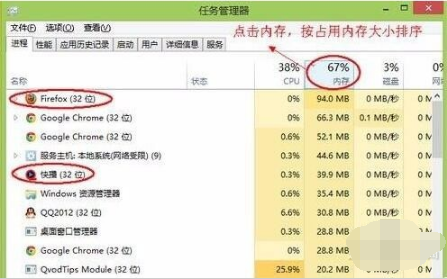
电脑内存系统软件图解2
这样就可以很直观地看到,是那些程序占用了系统大量的内存,从而导致系统运行速度变慢。
进程管理中显示“Firefox”这个应用程序所占用的内存很大。现在没有使用Firefox来浏览网页,所以可以把这个应用程序关闭掉,或者直接从任务管理中把这个进程结束掉,从而释放更多的内存空间出来。
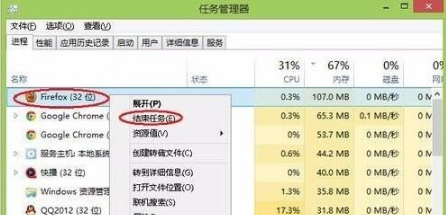
清理内存系统软件图解3
再回到任务管理器中的“ 性能 ”中查看当前可用内存,就会发现系统的可用内存比原来要多了
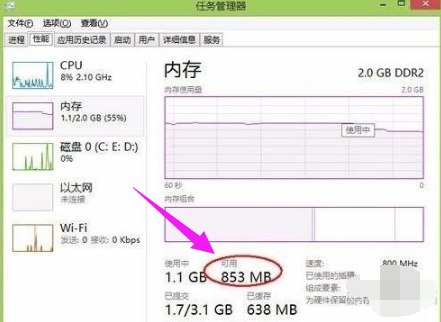
清理电脑内存系统软件图解4
第二步、适当调整虚拟内存。
选择“计算机”,点击鼠标右键,选择“属性”,在弹出的系统窗口中,点击左边的“高级系统设置”,
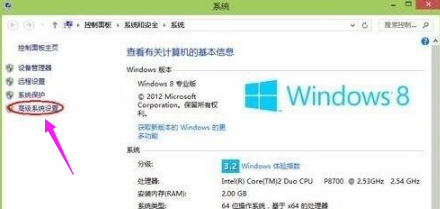
清理电脑内存系统软件图解5
然后在系统属性窗口中,点击“高级”,再点击“设置”
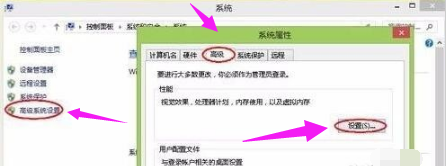
清理内存系统软件图解6
在“性能选项”点击“调整为最佳性能”。这样设置的好处在于,牺牲掉视觉效果,从而达到让系减少对硬件资源的占用
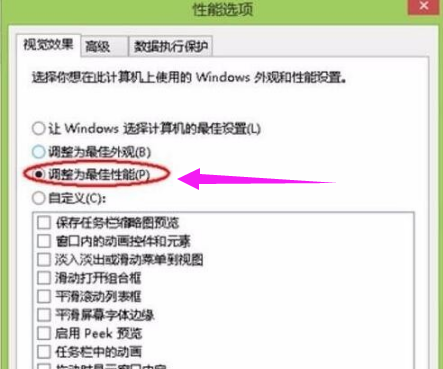
清理内存系统软件图解7
接下来,点击“高级”选项,可以看到当前的“虚拟内存”大小
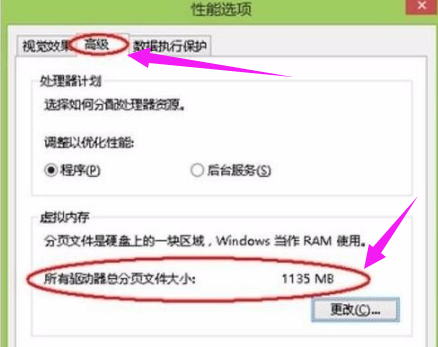
电脑内存系统软件图解8
如果,计算机内存实在是不够用的情况下,可以适当更改一下虚拟内存。但是请注意,虚拟内存不是越大越好。一般情况下不要超过物理内存的2倍,否则可能会出现系统运行速度更慢的情况。
第三步、增加物理内存。
如果上面的这些方法都不能用过了,系统的还是会出现内存不足的话,建议加装内存解决。
加装内存对系统的运行速度的提升是最明显不过了。

清理内存系统软件图解9
以上就是清理电脑内存的方法。
标签:
版权申明:本站文章部分自网络,如有侵权,请联系:west999com@outlook.com
特别注意:本站所有转载文章言论不代表本站观点,本站所提供的摄影照片,插画,设计作品,如需使用,请与原作者联系,版权归原作者所有
- win10系统中查看电脑配置的具体操作 2019-08-19
- win7电脑提示本地连接未启用dhcp的详细解决 2019-08-19
- win7电脑中更改默认浏览器的具体操作方法 2019-08-19
- IOS 12.1.3正式版如何降级 ios12.1.3正式版降级方法步骤 2019-08-19
- win7电脑中查看主板型号的具体操作 2019-08-19
IDC资讯: 主机资讯 注册资讯 托管资讯 vps资讯 网站建设
网站运营: 建站经验 策划盈利 搜索优化 网站推广 免费资源
网络编程: Asp.Net编程 Asp编程 Php编程 Xml编程 Access Mssql Mysql 其它
服务器技术: Web服务器 Ftp服务器 Mail服务器 Dns服务器 安全防护
软件技巧: 其它软件 Word Excel Powerpoint Ghost Vista QQ空间 QQ FlashGet 迅雷
网页制作: FrontPages Dreamweaver Javascript css photoshop fireworks Flash
